
Ну что-же, пришло время написать нам свою первую программу для нашего iPhone. Если вы еще не поставили себе XCode + iPhone SDK — то вам . И так, XCode у нас стоит и настроен, начнем?
Для начала научимся самому простому. Создадим программу, в которой будет одно текстовое поле в которое будем записывать наше имя и одну кнопку, по нажатию на которую наше имя будет записываться в приветствие. Выглядеть наша первая программа будет так:
Создаем наш первый и надеюсь не последний проект:

Далее нас спросит какой тип приложения создавать. Слева в панели выбираем iPhone OS -> Application а в центральном окне выбираем тип проекта View-based Application . Назовем нашу первую программу, допустим, FirstApp

В результате у нас создается проект с уже созданным контроллером (первым окном нашей программы)
Главное окно проекта выглядит вот так:

Xcode создал для нас первый контроллер, это два файла c названиями FirstAppViewController.h и FirstAppViewController.m
Файл FirstAppViewController.h выступает как-бы заголовком (оттуда и расширение файла.h от слова header) В нем мы будем оглашать переменные и методы которыми будем пользоваться в главном файле FirstAppViewController.m
И так, открываем файл FirstAppViewController.h и создадим два указателя:
IBOutlet UILabel *username;
Первая переменная username — это текстовая метка, в которую мы будем записывать наше имя. nikField — это текстовое поле, откуда мы будем читать наше имя.
Записывать это нужно в блоке @interface firstAppViewController: UIViewController { }
Еще создадим метод, который будем вызывать при нажатии на кнопку, для того чтобы представиться. Назовем метод setNik:
— (IBAction)setNik;
В итоге, наш файл FirstAppViewController.h должен выглядеть так:
#importТеперь, перейдем в файл FirstAppViewController.m
Добавим сюда наш метод setNik. Писать нужно после строчки @implementation firstAppViewController
- (IBAction)setNik{ username.text = nikField.text; }Тут мы прописываем, что при выполнении этого метода в текстовую метку username будет записан текст из поля nikField
Еще нам нужно освободить память от этих указателей после того как мы их используем. Делается это в методе под названием dealoc
- (void)dealloc { ; ; ; }Просто добавляем все указатели, которые использовали, вот в таком формате: ;
Теперь, открываем файл интерфейса FirstAppViewController.xib Он запускается в редакторе интерфейсов Interface Builder.

Из библиотеки компонентов перетаскиваем нужные нам компоненты в окно нашей программы и расставляем так как удобно. Дальше в маленьком окне выбираем File’s Owner и нажимаем Command+2 что переносит нас в меню Connections inspector. Видим там список наших указателей, которые мы уже прописывали, а справа от них пустые кружечки. Клацаем на пустой кружочек возле указателя nikField и не отпуская тянем к текстовому полю. Когда мы подводим к ниму указатель мыши, он обводится прямоугольником и отпускаем. Таким образом, мы привязали это поле к указателю nikField. Теперь сделаем так же с указателем username и перетащим его на тот текст, где хотим видеть наш ник (у меня на картинке это текст %username%). Еще чуть ниже видим наш метод setNik и связываем его с нашей кнопкой. Но когда вы поднесете к кнопке и отпустите, то выпадет контекстное меню из которого выберите Touch Up Inside. Это означает, что этот метод сработает когда мы нажмем и отпустим кнопку. То что нам и нужно:)
Ну что, сохраняем, переходим обратно в Xcode и нажимаем Build & Run. Урааа, наша первая программа запустилась:) Нажмем в текстовое поле, появляется клавиатура, пишем имя. Но в нашей программе еще не хватает одного маленького штриха. Это чтобы убиралась клавиатура по нажатию на кнопку Done, когда мы закончили вводить наше имя.
Для этого опять включимся в конструктор интерфейсов, нажмем на нашу кнопку. Нажмем Command+1 и найдем там блок Text Input Traits. В нем есть несколько выпадающих списков, но нас интересует только самый нижний: Return Key. Выбираем со списка Done и в низу блока ставим галочку возле Auto-enable Return Key. Дальше мереходим в Command+2 Connections Inspector и видем там слово delegate . Жмем на кружек возле него и тяним к блоку File’s Owner
Теперь возвращаемся в наш файл FirstAppViewController.m После нашего метода setNik добавляем еще такой код:
- (BOOL)textFieldShouldReturn:(UITextField *)theTextField { ; return YES; }Сохраняем и пробуем запустить (можно использовать комбинацию Command+R) Пробуем написать наше имя в текстовом поле. При написании появляется кнопка Done по нажатию на какую закрывается клавиатура. Теперь жмем на нашу кнопку и вуа-ля, программа с нами здоровается:)
Казалось бы какая мелоч, подумаешь написали такую мелоч. А я, когда много лет назад учил делфи, выучив один такой пример, чтобы по нажатию на кнопку что-то писалось на экране делал уже разные игрушки. Помните одну из самых первых браузерных игр Бойцовский клуб? Вот я делал себе ради забавы что-то похожее и там все было основано именно на таком принципе как мы только что с вами сделали. Так что играйтесь, экспериментируйте!
Вот вам еще линк на архив проекта Можно скачать, включить посмотреть если у кого-то что не получилось. Ну а если есть вопросы — то пишите в комментариях.
О создании собственного iOS-приложения наверняка подумывали многие. Однако, если вы новичок в этом деле, первой ступенью в освоение станет решение вопроса «с чего начать».
Главной целью этой статьи является постановка ориентиров для начинающего iOS-творца, с помощью которых будет проще понять с чего начать свое развитие в этой сфере. Вы узнаете о необходимом инструментарии разработчика, ознакомитесь с основным языком программирования для iOS-приложений Objective-C, узнаете, что такое Cocoa, получите ряд полезных ссылок и т.д.
Приступая к освоению, для начала устанавливаем весь необходимый инструментарий: Xcode – созданную компанией Apple программу для создания приложений под OS X, iOS и комплект iOS SDK.
Xcode – удивительная штука, предоставляющая все необходимое в разработке приложений предназначенных для iPhone и iPad. Пользовательский интерфейс Xcode – это единое рабочее окно (workplace window ), в котором и происходит вся магия: от написания кода, его проверки и отладки багов до разработки интерфейса программного обеспечения. Упомянутый выше набор iOS SDK, призванный расширить комплект инструментов Xcode, не требует дополнительной загрузки и устанавливается автоматически с Xcode.
Таким образом, как вы уже поняли, вся работа начинается с установки последней версии Xcode, найти которую можно в Mac App Store .
Вторым шагов станет регистрация новоиспеченного iOS-программиста в Программе Разработчиков iOS . Регистрация необходима, если вы серьезно настроены на развитие и продвижение вашего детища в AppStore. В противном случае можно не париться и ограничиться Simulator’ом, входящим в комплекте iOS SDK.

О дальнейших шагах в освоении Xcode можно узнать здесь:

Objective-C – объектно-ориентированный язык программирования, используемый для создания iOS-приложений. Objective-C является надмножеством языка С, что означает возможность написания кода как с использованием C, так и на языке Objective-C.

Любое приложение для iOS создается с помощью Objective-C и фреймворков Cocoa. Во фреймворках, разработанных корпорацией Apple, содержится библиотека функций, к которым обращается ваше приложение. При этом доступ к библиотеке фреймворка могут иметь сразу несколько приложений в одно время.
Apple создает фреймворки уже содержащие все необходимые функции, что экономит время и является своеобразным гарантом качества проделанной работы.

Желающим ближе познакомиться с темой сюда:
Необходимым подспорьем при создании стандартных приложений для iOS являются шаблоны проектов. Однако это не значит, что шаблоны решают все проблемы: после ознакомления с базовыми iOS Design Patterns , разработчику так или иначе придется "обтесать" свое творение, в соответствии с существующими потребностями.
Визуальной составляющей iOS-приложения придается не меньше значения, чем функциональной. Поэтому важно помнить о значимости интерфейса при разработке программного обеспечения. Основные ожидания пользователей от приложения в визуальном плане можно описать в нескольких словах – это привлекательность, интерактивность и главное интуитивность интерфейса.
Подробнее о проектировании интерфейсов:
Теперь отвлекаемся немного от технической составляющей и обратимся к идей. При создании любого приложения важно понимать какова цель и какие функции оно будет выполнять. Определитесь будет ли приложение работать только на iPhone, а может iPad или же оно будет универсальным. Потратьте еще немного времени и определитесь с видом модели данных, стилем интерфейса, поизучайте фреймворки. Все это поможет вам четче представить архитектура программного обеспечения.
На этом наша экскурсия в мир разработки приложений для iOS окончена и предполагается, что ответ на вопрос "с чего начать" у вас теперь есть. Остальное все в ваших руках.
Если вы не нашли ответа на свой вопрос или у вас что-то не получилось, а в комментаряих ниже нет подходящего решения, задайте вопрос через нашу . Это быстро, просто, удобно и не требует регистрации. Ответы на свой и другие вопросы вы найдете в разделе.
Для менеджеров и простых людей
Часто слышишь фразу:
А не сделать ли мне эдакое приложение под айфоны!?
Многие действительно думают, что создать iPhone-приложение с нуля - просто и быстро, а заработанные миллионы уже совсем не за горами. Давайте попробуем разобраться в этом деле с точки зрения человека, полного энергии, но не имеющего представления об экосистеме Apple для разработчиков.
Любой проект начинается с идеи, и уже исходя из этого может оказаться, что приложение сделать нельзя. Знакомые мне разработчики отказывались от работы по самым разным причинам:
Помимо того, что сделать невозможно, существует целый ряд вещей, которые можно сделать, но с определёнными ограничениями. Однако мы с вами пойдём дальше.
Реализацию идеи можно заказать у компаний, которые сделали уже сотню приложений, а можно собрать собственную команду. Эксперты и так во всём разбираются, но и стоить их услуги будут соответственно. Поэтому мы рассмотрим вариант своей команды.
Я намеренно пропущу этап набора людей, потому что это относится к любому проекту, а не именно к iOS-разработке.
Трудно поверить, но писать приложения для iOS можно лишь на “маках”. Поэтому, каждому разработчику понадобится одно устройство на macOS и одно - на iOS (есть некоторые способы обойти это ограничение, но мы не будем их затрагивать). На маке он/она будет писать код, на айфоне - смотреть, что из этого получилось. Также можно надеяться, что iOS-разработчик придёт со своими девайсами (случай нередкий).
Самый недорогой вариант - купить каждому подержанный mac mini с клавиатурой, мышкой, монитором, набором кабелей и какой-нибудь iPhone 5s. Кстати, lightning-кабели с этого момента можете считать расходником: ломаются они крайне быстро.
Ко всему прочему, понадобится обзавестись “аккаунтом организации-разработчика Apple”, который стоит $99 в год и позволяет управлять доступами разработчиков, устройствами и так далее. Можно обойтись и индивидуальным аккаунтом, но стоит он столько же, а командных возможностей у него нет.
Интерфейс управления Apple Developer аккаунтом для организаций
Разработчики создадут основу приложения, его главные возможности. Но львиную долю положительных эмоций во время использования порождает дизайн. Для этого понадобится специальный человек, который продумает графический интерфейс, сделает несколько обязательных картинок.
Минимально от дизайнера понадобится следующее:
Если же вы хотите действительно качественное приложение, обязательно просите у дизайнера:

Пример user flow от UBER для кнопки “Отвезите меня туда на UBER”
В максимальном случае берите дизайнера на постоянную основу и работайте с ним над созданием действительно удобного и приятного приложения, которым смогут пользоваться все (тонкий намёк на “доступность” - когда приложение подходит и для людей с ограниченными возможностями).
Казалось бы, все кусочки мозаики собраны, чего же не хватает? Мы забыли о людях, которые будут использовать Ваше приложение и находить в нём ошибки. Кстати, не надейтесь, что все разработчики сразу делают абсолютно правильный код. Ошибаться - это нормально, но ведь наше приложение должно быть идеальным. Поэтому перед тем, как оно попадет в магазин, его надо вдоль и поперёк исследовать.
Этими вопросами занимаются тестировщики, желательно, чтобы они обладали опытом работы именно с iOS-приложениями. Вопрос: как они будут это делать?
Естественно, здесь тоже понадобятся устройства. Хорошо, если вы найдёте всевозможные сочетания версий iOS, типов iPhone/iPad, разрешений экранов, которые планируете поддерживать. Но тут есть различные обходные пути и дополнительные возможности:
И не просите у разработчиков “инсталлятор” для приложения, которое они делают. В среде Apple невозможно скинуть файл на телефон, установить и запустить. Кто-то из разработчиков должен будет настроить доставку новых версий на все телефоны, где она нужна. Иначе нельзя.
Итак, настаёт момент, когда приложение готово к тому, чтобы появиться в магазине App Store. Какие ещё неожиданности нас ждут?
Во-первых, приложению нужно имя. Если область приложения популярна, то все короткие и красивые имена могут уже быть заняты, так как App Store не допускает двух приложений с одинаковым названием. Остаётся придумать его в виде “XYZ - приложение для XYZ”. Это имя отображается лишь на самой странице приложения в AppStore и не обязательно должно совпадать с тем, что будет написано после установки под иконкой Вашего приложения у конкретного пользователя. На этот текст ограничение уникальности не распространяется.
С названием приложения есть одна небольшая хитрость. При создании в iTunes Connect приложения можно указать его название ещё до того, как версия для публикации реально готова. Таким образом, можно занять своё имя чуть-чуть заранее, хотя Apple уже не гарантирует длительность этого срока.
Во-вторых, нужно описание. От него и от названия будет во многом зависеть, насколько легко пользователь находит Ваше творение. Кстати, если поддерживается несколько языков, стоит сразу подумать, на которые из них будут переводиться описание и название.
В третьих, если не сразу, то после пары дней в магазине Вам станет интересно, а что в приложении вообще пользователи делают. Здесь на помощь приходит метрика, которая анонимно собирает статистику открытых экранов, покупок и любых интересных действий. Внедрением метрики стоит озаботиться сразу, а на её основе стоит делать выводы об улучшении существующего и создании нового функционала. Вероятно, у Вас будет искушение сохранить действия каждого пользователя вместе с его email или именем: помните, так делать нехорошо, потому что никто не любит, когда за ним/ней подглядывают.
В-четвёртых, Вам предстоит пройти ревью приложения от команды App Store. Ревью занимает около двух недель, и на нём всплывут все самые потаённые “фишки” Вашего приложения. Вот несколько советов для успешного прохождения этой проверки:
Если все пункты честно соблюдены, то примерно через две недели Ваше приложение появится в магазине.
Мы Вас от души поздравляем. Ваше первое творение наконец-то попадёт в руки пользователей! Самое время оглянуться на пройденный путь и подумать о новых версиях Вашего приложения.
Мобильные приложения - это то, чем сегодня пользуется каждый владелец смартфона. В любой момент можно посмотреть дорогу до нужного места, перевести неизвестное иностранное слово, прочитать новую книгу, послушать любимую музыку. В этом вся суть смартфонов: безграничные возможности прямо здесь и сейчас. Теперь вы сами можете не только использовать популярные приложения, но и создавать собственные. Как это сделать - разберёмся вместе в статье.
Написание программы своими силами сегодня - престижное и выгодное дело. У потенциального разработчика возникает шанс неплохо заработать, при условии, что его приложение будет пользоваться спросом.
Поэтому будет обидно, если вы потратите своё время на создание программы, которой не будут пользоваться. Чтобы такого не произошло, начинающему разработчику требуется подробно изучить этот увлекательный процесс. Спрос на приложение зависит не только от покупательской потребности, но и от мастерства его автора.
Есть и другая сторона медали: обыватель просто хочет придумать программу удобнее, чем другие, уже предложенные сегодня. Программу, которой будет пользоваться сам. Например, улучшенный калькулятор, органайзер или словарь.
Если вы хотите заработать на своей программе, не забывайте, что она должна быть оригинальной. Банальные фоторедакторы или новый почтовый клиент не помогут разбогатеть. Заранее продумайте идею и определите, чем ваше творение будет выгодно отличаться от других подобных.
Если идея для приложения у вас уже есть, следует запастись рабочими инструментами. Таковыми станут: компьютер и среда разработки Xcode.
Программу Xcode можно найти в магазине AppStore. Скачайте её и установите на своё устройство.
Скачайте среду разработки Xcode в AppStore
Чтобы создать своё приложение в Xcode, выполните следующие шаги:
 Откройте программу Xcode и выберите создание нового проекта
Откройте программу Xcode и выберите создание нового проекта
 Выберите тип и платформу программы
Выберите тип и платформу программы
 Выберите информацию о программе
Выберите информацию о программе
 Выберите New Folder
Выберите New Folder
 Выберите пункт Create
Выберите пункт Create
 Добавьте текст в своё приложение
Добавьте текст в своё приложение
![]() Разместите выбранную иконку на mapappicon
Разместите выбранную иконку на mapappicon
![]() Укажите адрес своей электронной почты, чтобы получить иконки для своего приложения
Укажите адрес своей электронной почты, чтобы получить иконки для своего приложения
Продолжите работу в XCode и переключитесь на пункт Assets.xassets.
 Следующий этап разработки приложения - раздел Assets.xassets
Следующий этап разработки приложения - раздел Assets.xassets
Теперь добавьте иконки, полученные на вашу электронную почту.
 Перенесите иконки из почты в приложение
Перенесите иконки из почты в приложение
Активируйте запуск программы с помощью кнопки в виде чёрного треугольника, включите Developer Mode.
 Запустите приложение
Запустите приложение
 Загрузка симулятора iOS займёт некоторое время
Загрузка симулятора iOS займёт некоторое время
Проверьте работу приложения, запустив его. Если вы сделали всё правильно, оно запустится и корректно отразит содержимое.
 Проверьте корректность запуска и работы приложения
Проверьте корректность запуска и работы приложения
Для проверки работоспособности своего приложения следуйте инструкции:
 Введите Apple ID
Введите Apple ID
 Подсоедините устройство к компьютеру, чтобы протестировать приложение
Подсоедините устройство к компьютеру, чтобы протестировать приложение
 В настройках управления устройством разрешите установку программы
В настройках управления устройством разрешите установку программы
 Откройте приложение с помощью появившейся иконки на рабочем столе, чтобы проверить его работу
Откройте приложение с помощью появившейся иконки на рабочем столе, чтобы проверить его работу
Если приложение открывается и работает корректно, вы всё сделали правильно и вашей программой можно начинать пользоваться.
Тестирование iOS-приложений будет доступно после регистрации в App Store в качестве разработчика и оплаты первоначального взноса. Программа для диагностики новых программ называется TestFlight.
App Store Review Guidelines содержит перечень правил, которым должно соответствовать новое приложение. Чтобы опубликовать программу в магазин App Store, нужно войти в https://developer.apple.com/register/ под своим AppleID или создать новую учётную запись. Для физических лиц удовольствие познакомить своё приложение с разработчиками Apple стоит 99 $.
Среда разработки, применяемая для создания приложений, удобна и достаточно проста для новичка. Основная проблема, с которой вы можете столкнуться, - это недостаток собственных технических навыков. Поэтому, если вы всерьёз решили заняться разработкой приложений в App Store, будьте готовы много практиковаться. Также вам поможет изучение литературы из различных источников по данному направлению.
Решившись попробовать свои силы в создании приложений для iOS, не бойтесь допускать ошибки. Начните с оригинальной идеи и развивайте её, используя возможности среды разработки. Практикуйтесь, развивайте свои навыки, следите за новостями и тенденциями в области IT-технологий. И, возможно, ваше приложение не просто станет популярным и узнаваемым, но и принесёт достойную прибыль.
IOS – это операционная система, на которой работают смартфоны от Apple. Для покупки игр или приложений используется фирменная площадка цифровых покупок App Store. Если продукт разработчика окажется успешным (будет пользоваться спросом пользователей), то даже за одну программу можно заработать неплохие деньги. В среднем разработчики популярных приложений для iOS зарабатывают несколько тысяч долларов в месяц.
Алгоритм создания программы или игры имеет одинаковую концепцию вне зависимости от платформы, поэтому крайне важно придерживаться правил разработки . Пропуская тот или иной шаг, разработчик рискует получить провальный проект на начальной стадии. Рассмотрим детальней алгоритм создания цифрового продукта:
Каждый пользователь имеет возможность самостоятельно создать приложение для iOS без дополнительных финансовых вложений и профессиональных знаний. Существует специальная среда разработки XCode, позволяющая работать прямо в телефоне. В случае если нужно написать мобильные приложения на компьютере с Windows, придется установить специальные виртуальные машины. Например, VirtualBox и VMware. Более детально рассмотрим официальный способ:












Таким образом получится создать свое приложение с нуля.
Предлагаем подборку сервисов, которые помогут сделать приложения для iOS самостоятельно.
Проект Apps Globus – это универсальный конструктор приложений, который подходит для мобильных операционных систем Android и iOS. Отличается удобным пользовательским интерфейсом. Благодаря встроенным модулям значительно упрощается процесс разработки . Apps Globus поддерживает до 60 встроенных модулей, в числе которых:

Apps Globus распространяется по платной подписке
. Пользователи желающие протестировать приложение могут воспользоваться 5-дневной демо-версией. Месячная подписка предоставляется в трех видах: «стартовая
», «студийная
» и «бизнес
». Отличие подписок – цена и количество разработанных приложений. Существует и версия, требующая одноразовый платеж в размере 20 000 рублей. Кроме неограниченного пользования предлагает исходные коды и помощь в настройки утилиты.
Проект App2b предлагает многофункциональный конструктор, который может использоваться не только для создания приложений для iOS, но и для Android платформы. В этом конструкторе создается коммерческий или информационный контент. Именно поэтому сервис располагает встроенной библиотекой шаблонов
для быстрого создания удобного приложения самостоятельно.
Как и другие аналогичные проекты распространяется по платной подписке . Главное отличие от прочих конструкторов – единственный способ оплаты в виде единоразового взноса в размере 9 900 рублей.
Проект – это единственный бесплатный конструктор для создания сайтов и приложений. Программа является комплексным решением для онлайн бизнеса. Позволяет создавать уникальные страницы, виртуальные магазины, электронные журналы. Отличительная черта конструктора – это отсутствие заготовленных шаблонов
. Вместо них используются гибкие инструменты не требующих знания программирования. Из-за этого любая программа, созданная в New Digital Times выглядит, как авторская работа.
Конструктор – это мультимедийный инструмент, ориентированный на создании бизнес приложений различного направления: информационные панели, онлайн магазины, меню ресторанов и т.п. Для удобства пользователей имеются встроенные шаблоны
для программ и синхронизация с социальными сетями и прочими популярными сервисами.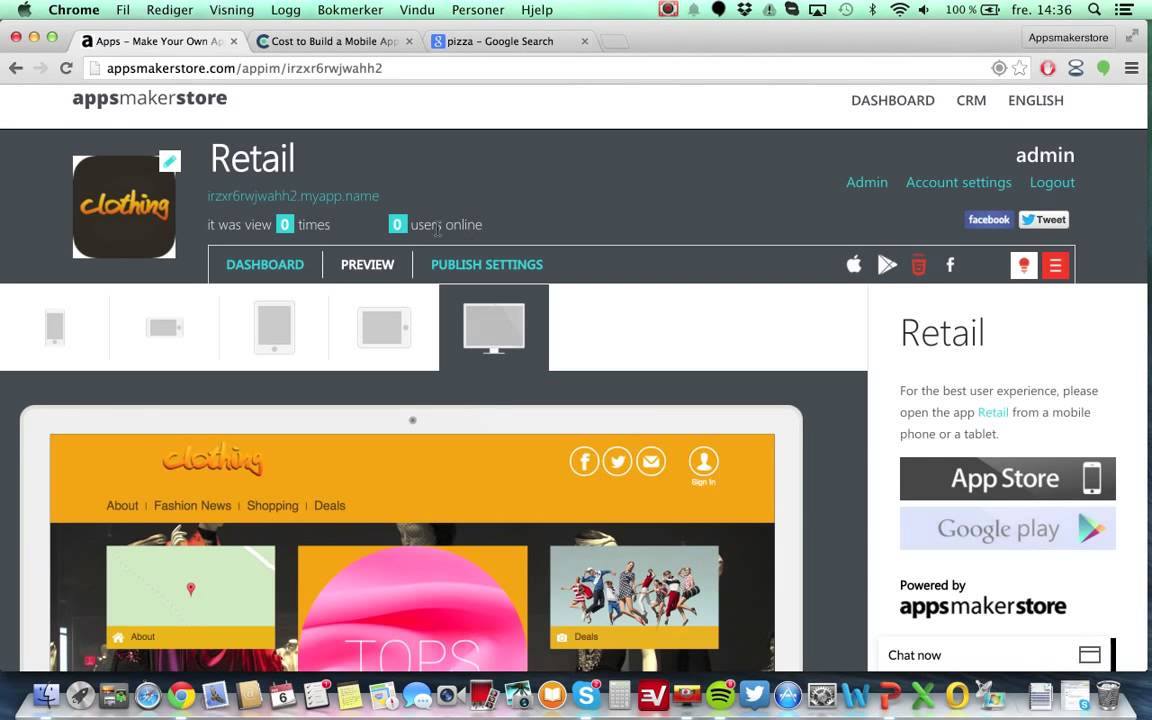
Продается в нескольких вариациях: для самостоятельного использования
и партнерская программа
. Распространяется по двум типам подписки: ежемесячная и ежегодная. Кроме того на сайте можно нанять людей для создания программ.